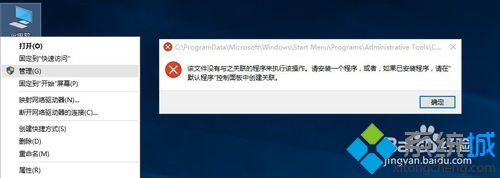萬盛學電腦網 >> windows 7教程 >> win7圖標全部放到任務欄提高辦公效率
win7圖標全部放到任務欄提高辦公效率
如今電腦是人們日常工作時的工具之一,而像小編這樣和IT打交道的更是把電腦當成寶貝,一旦沒了電腦就意味著幾乎什麼事都做不了了。電腦能發展到今天這個地位,和操作系統的進步有著密切關系。從命令行模式進化到圖形界面,Windows操作系統的普及讓電腦門檻基本降到零,只要掌握基本的鼠標操作就算是入門了。
隨著操作系統更新換代,各種細節上的優化和改善越來越多。當最新的Windows7系統發布後,我們發現,日常使用的效率進一步提高了。早前,我們會把各種工具軟件快捷方式甚至是文檔等一股腦兒丟在Windows桌面上,每天啟動電腦後,首先從桌面上逐個點擊程序快捷方式,然後再是其他文章之類的。時間久了,桌面就會堆滿各種圖標,不僅會拖慢系統啟動速度,從一大堆圖標裡找到你要用的程序或是昨天沒寫完的文檔也不是件容易事兒。

其實呢,在使用Windows7系統的情況下,完全可以把桌面打掃的干干淨淨,再換上漂亮養眼的桌面,每天早上看到電腦後都能有一個好心情。當然,這要歸功於微軟科技的力量,因為Windows7專門加入的超級任務欄能幫我們管理那些最常用的應用程序以及文檔。

利用Win7超級任務欄,我們可以把常用的軟件“鎖定到任務欄”,還可以通過IE9把最喜歡的網站也固定到任務欄。至於尚未完成的文檔,右鍵點開任務欄上的Word或者其他編輯器圖標,你會發現近期使用的文檔列表都在上面,再也不用因為隨手保存忘了位置而找上半天。
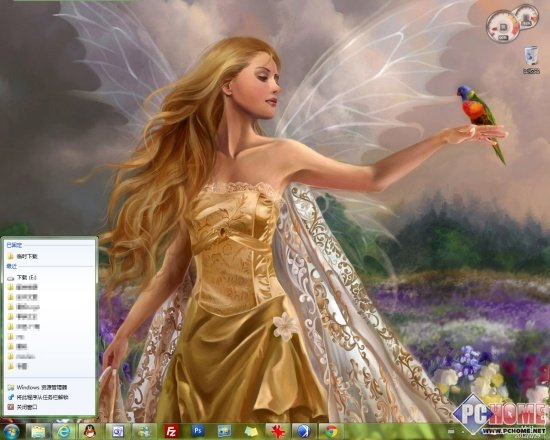
微軟一直致力令科技無縫融入生活,從日常生活到工作學習,從休閒娛樂到社交溝通,為我們的生活增添更多色彩。Windows7正是其中的佼佼者之一,它為每個電腦用戶帶來全新體驗的同時,也極大提高了我們日常操作的效率。
- 上一頁:Win7桌面開啟畫中畫
- 下一頁:Win7幫你限制非本人操作電腦